怎样在电脑表格中插行 在Excel表格中添加一行的步骤
更新时间:2024-04-30 14:45:19作者:jiang
在Excel表格中插入行是一个非常常见的操作,可以帮助用户在数据表格中快速添加新的行信息,要在Excel表格中插入行,首先需要选择要插入行的位置,然后点击插入行按钮即可。插入行的操作非常简单,但对于那些刚接触Excel的人来说可能会有些困惑。接下来我们就来详细介绍一下在Excel表格中插入行的具体步骤。
具体步骤:
1.在电脑上打开需要插入一行的excel表格。
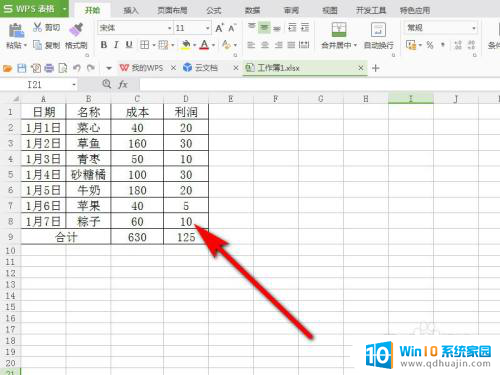
2.选好需要添加行的位置,比如想在第5行和第6行之间添加一行的话。就选择第6行。
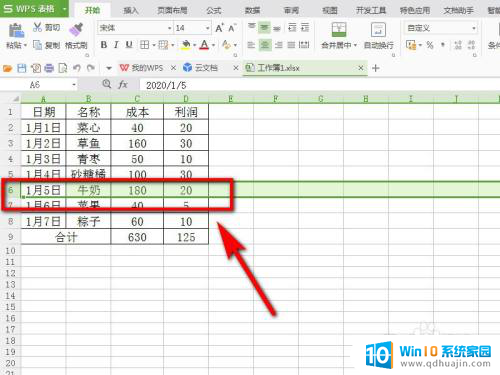
3.然后右键单击鼠标,在弹出的下拉列表选择【插入】。并确定好插入的行数。
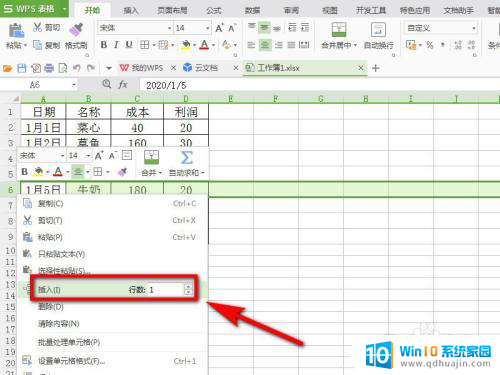
4.回到excel表格主界面,就可以看到已经成功给表格添加一行了。
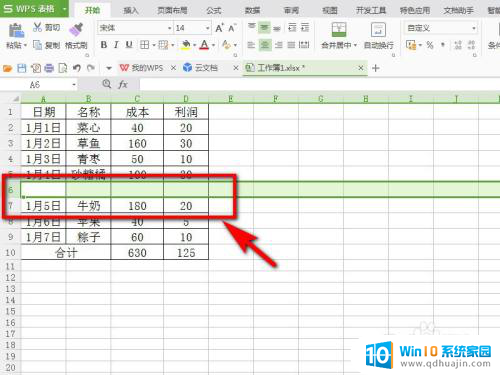
5.或是选好需要添加行的位置后,在菜单栏【开始】选项卡下找到【行和列】选项。并单击它一下。
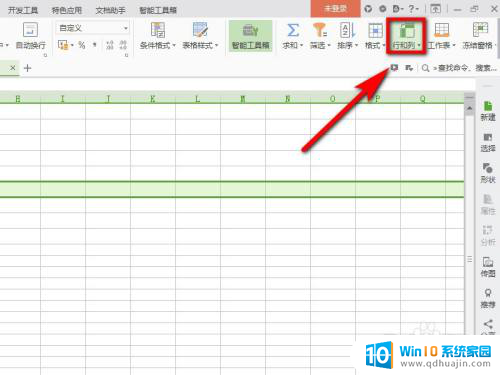
6.在弹出的下列列表中继续单击【插入单元格】-【插入行】。
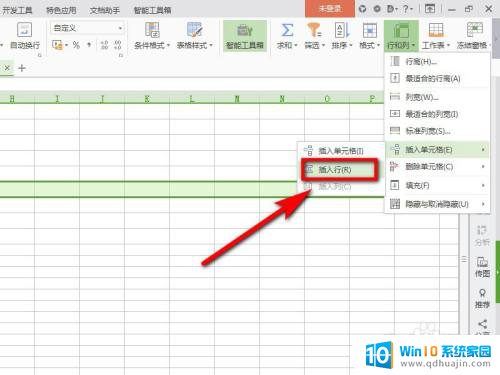
7.回到excel表格主界面,发现已经在表格中加一行了。
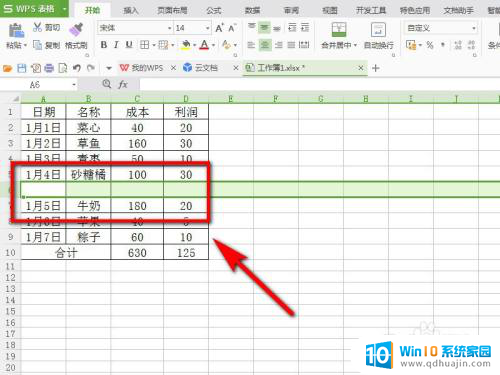
以上就是如何在电脑表格中插入行的全部内容,如果你遇到了这种情况,不妨根据我提供的方法来解决,希望对大家有所帮助。
怎样在电脑表格中插行 在Excel表格中添加一行的步骤相关教程
热门推荐
电脑教程推荐
win10系统推荐
- 1 萝卜家园ghost win10 64位家庭版镜像下载v2023.04
- 2 技术员联盟ghost win10 32位旗舰安装版下载v2023.04
- 3 深度技术ghost win10 64位官方免激活版下载v2023.04
- 4 番茄花园ghost win10 32位稳定安全版本下载v2023.04
- 5 戴尔笔记本ghost win10 64位原版精简版下载v2023.04
- 6 深度极速ghost win10 64位永久激活正式版下载v2023.04
- 7 惠普笔记本ghost win10 64位稳定家庭版下载v2023.04
- 8 电脑公司ghost win10 32位稳定原版下载v2023.04
- 9 番茄花园ghost win10 64位官方正式版下载v2023.04
- 10 风林火山ghost win10 64位免费专业版下载v2023.04